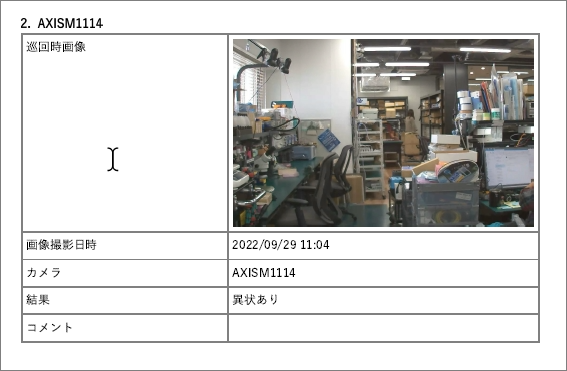カメラ巡回は以下の手順で実行します。
実行したい巡回定義の行にあるアイコンをクリックし、[ 実行 ] をクリックします。
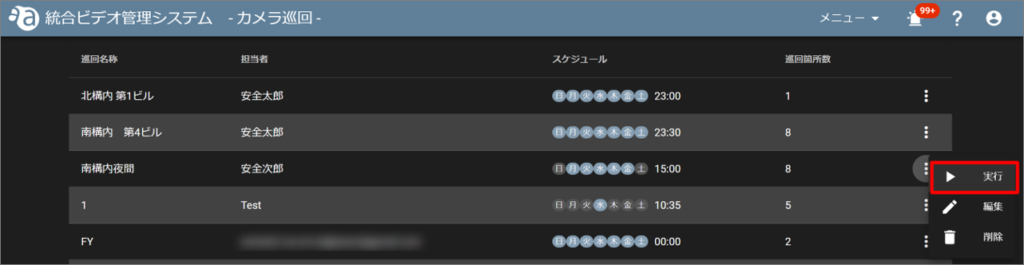
巡回を行います。
巡回の実施
- 正常時画像とライブ映像を比較して、コメントを入力します。(未入力可)
①[正常時画像(スペースキー)]をクリックまたは、スペースキーを押下すると、ライブ映像と正常時画像とが切り替わります。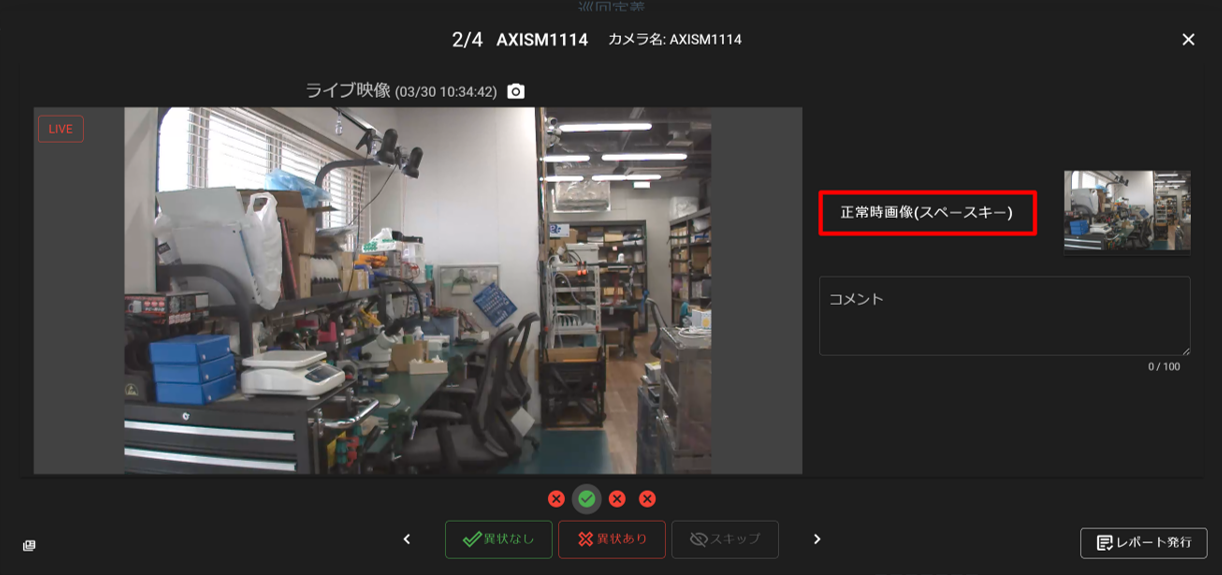
②画面左下のアイコンをクリックして [並べて表示] を選択すると、以下のように左右に並べて比較することも出来ます。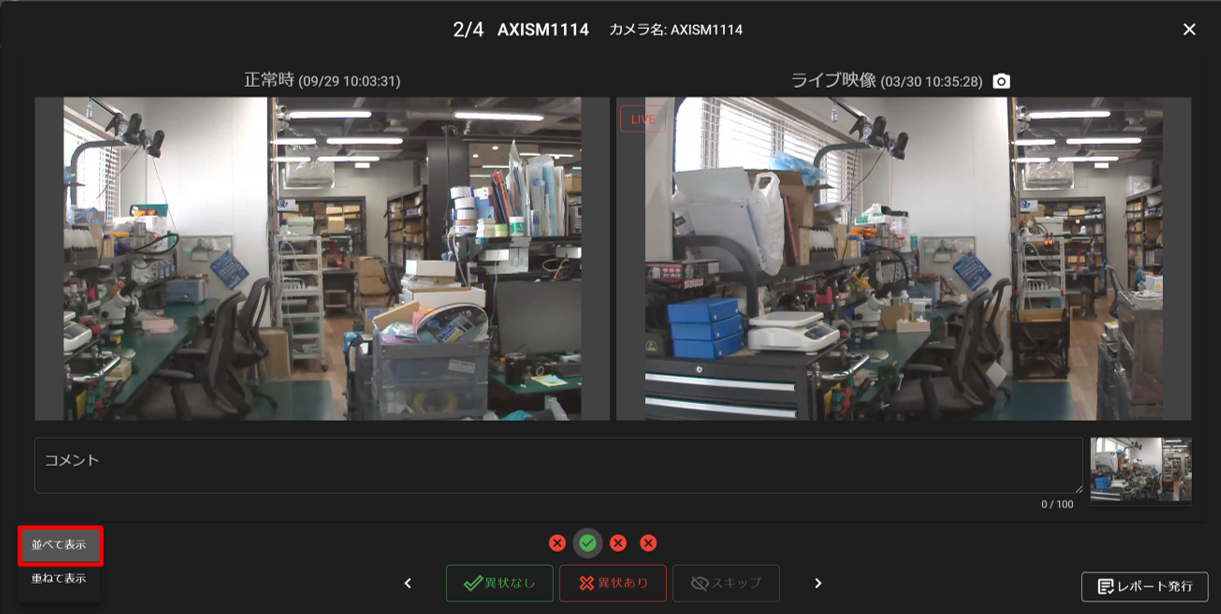
- ”異常なし/異常あり/スキップ” のいずれかの確認結果を選択してクリックします。(選択内容はクリック後も変更可能です。)
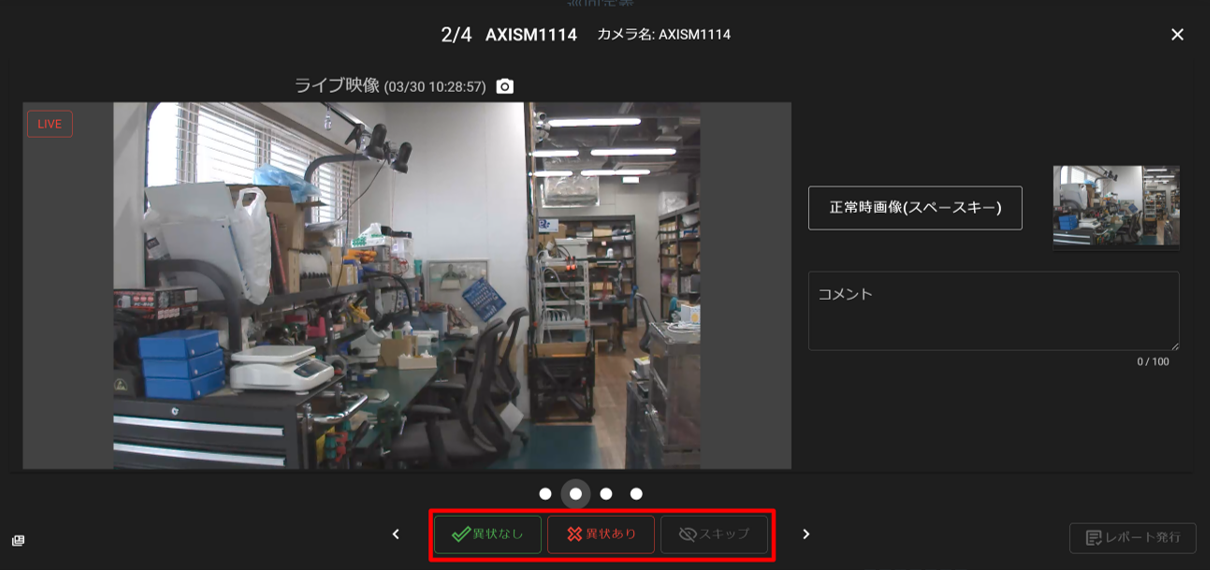
- 後述するレポート用に、ライブ映像の再生が始まると自動でスナップショットが取得されます。また、必要であればカメラのアイコンをクリックすれば手動でも取得できます。
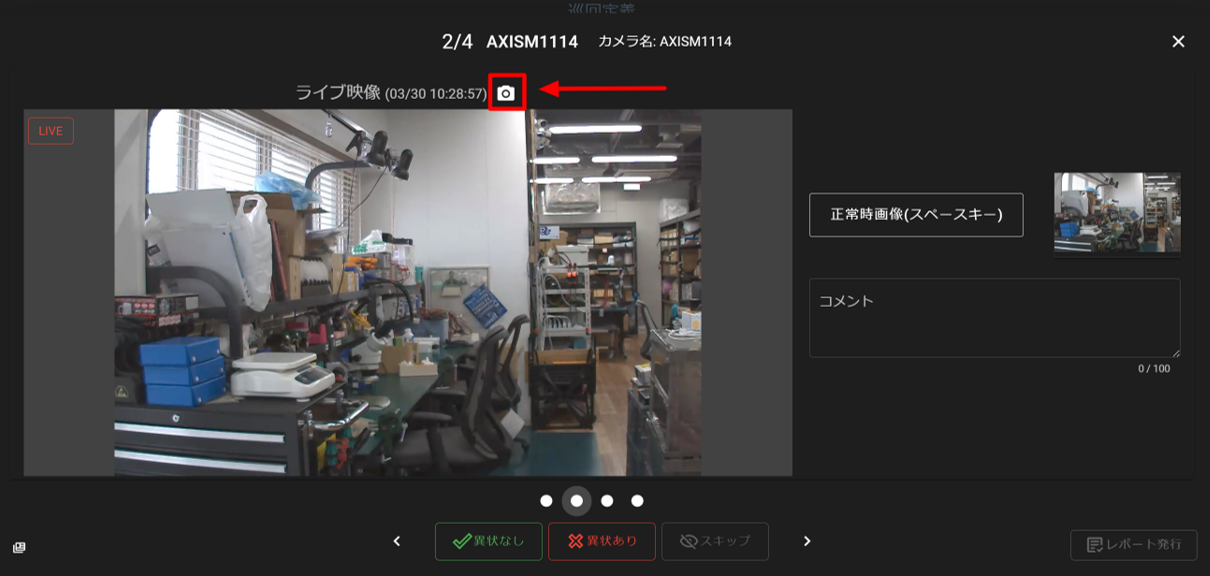
- 確認結果をクリックすると、次のカメラに進むので、同様に確認結果を選択します。(確認結果の左右の < > をクリックすることでも次のカメラへ移動出来ます。)
- 最後まで巡回が終わると、[ レポート発行 ] ボタンが有効になります。

レポートを発行します。
WARNING
- 作成したレポートは統合ビデオ管理システム上には保存されません。[ キャンセル ] をクリックすると記載した内容が失われます。
- レポートを保存したい場合は、[ プレビュー/印刷 ] から PDF で保存するか、印刷をしてください。
レポートの発行
- 手順 2 でカメラ巡回が終了したら、[ レポート発行 ] をクリックします。
- レポート作成画面が表示されるので、”レポートタイトル”、 ”報告者”、”巡回者”、 ”全体報告書” 欄に報告内容を記載し、[ プレビュー/印刷 ] をクリックします。
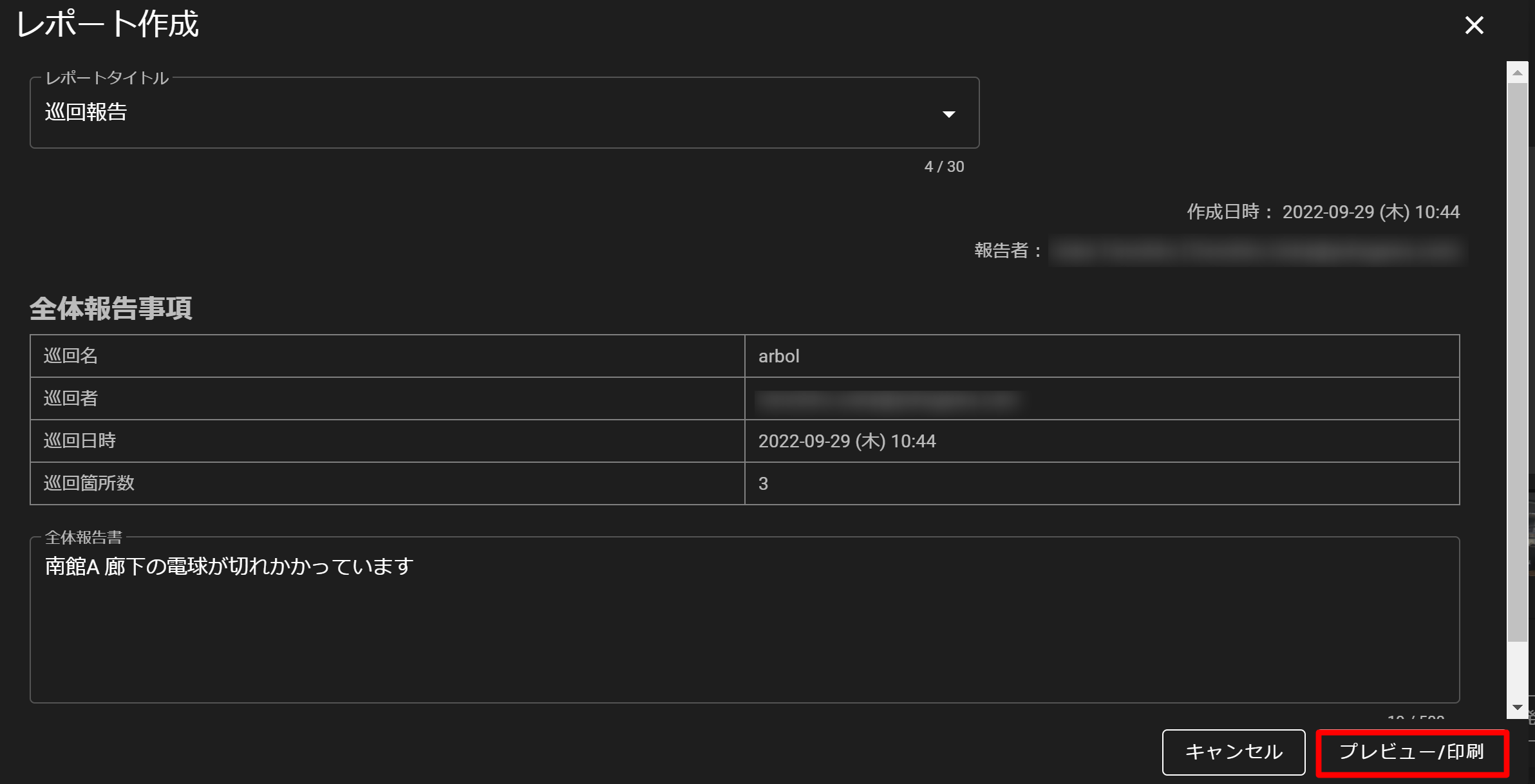
- 印刷プレビュー画面が表示されるので、内容を確認して印刷や PDF への出力を行います。